电脑没静音却没有声音
- 分类:帮助 回答于: 2020年08月14日 08:32:00
电脑没有设置静音却没有声音,这是怎么回事呢?电脑没有声音的可能原因有很多,小编这里给大家介绍的是比较经常遇到的情况,大家可以根据下文的步骤排查问题,希望能帮到你。
1、鼠标右键点击桌面的此电脑图标,然后打开【属性】。
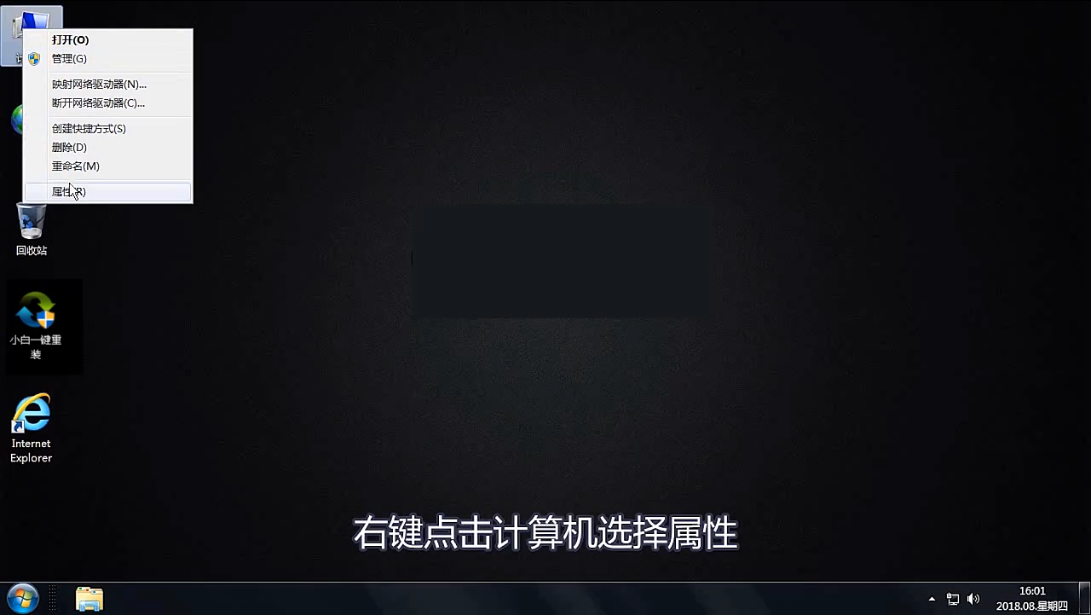
2、在属性界面点击打开左上角的【设备管理器】。
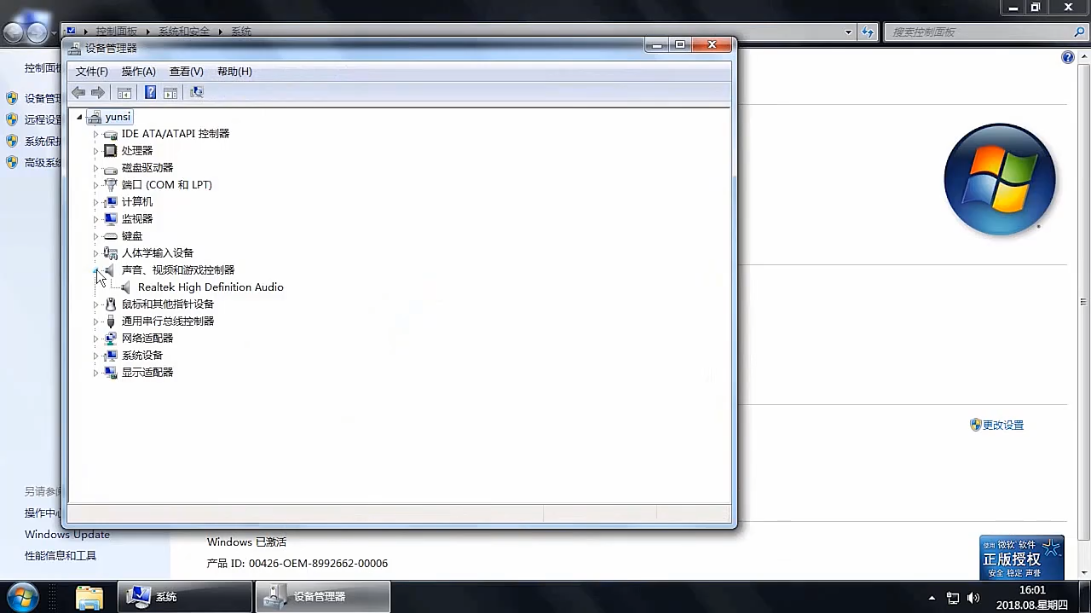
3、点击打开【声音、视频和游戏控制器】,如果看到下面有黄色感叹号的话说明驱动没有安装好,需要更新一下声卡驱动。
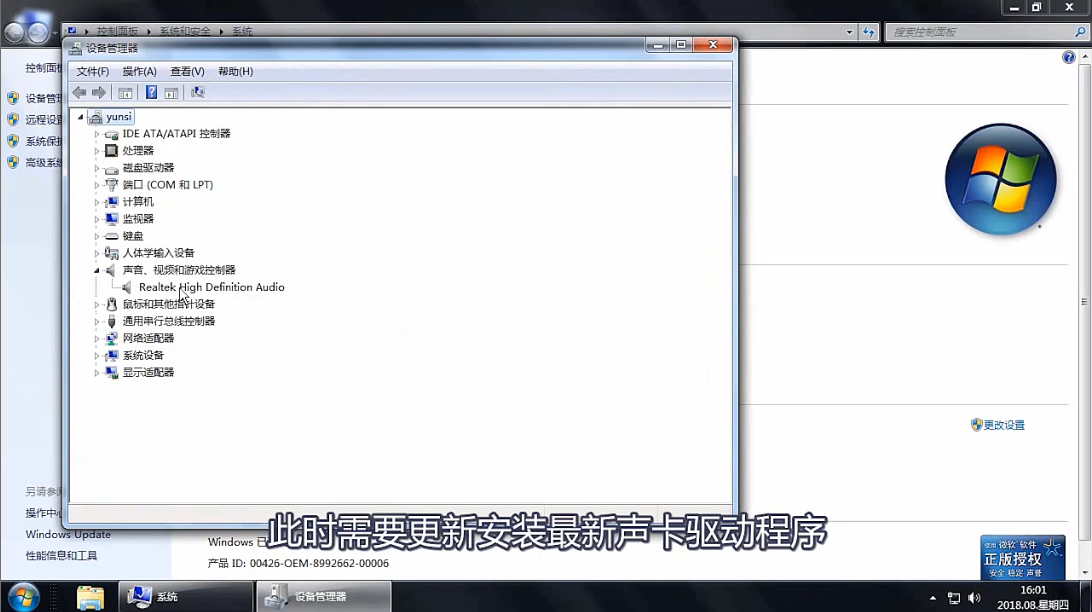
4、右键点击有黄色感叹号的声卡,然后选择【更新驱动程序软件】,之后根据提示安装好驱动。
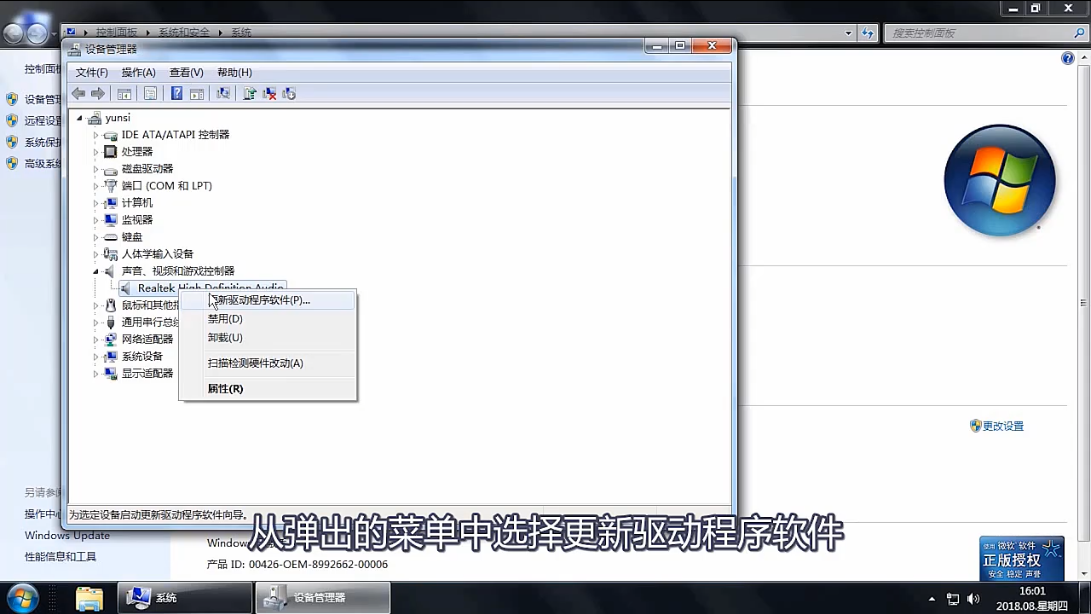
5、点击开始菜单,打开【控制面板】-【硬件和声音】。
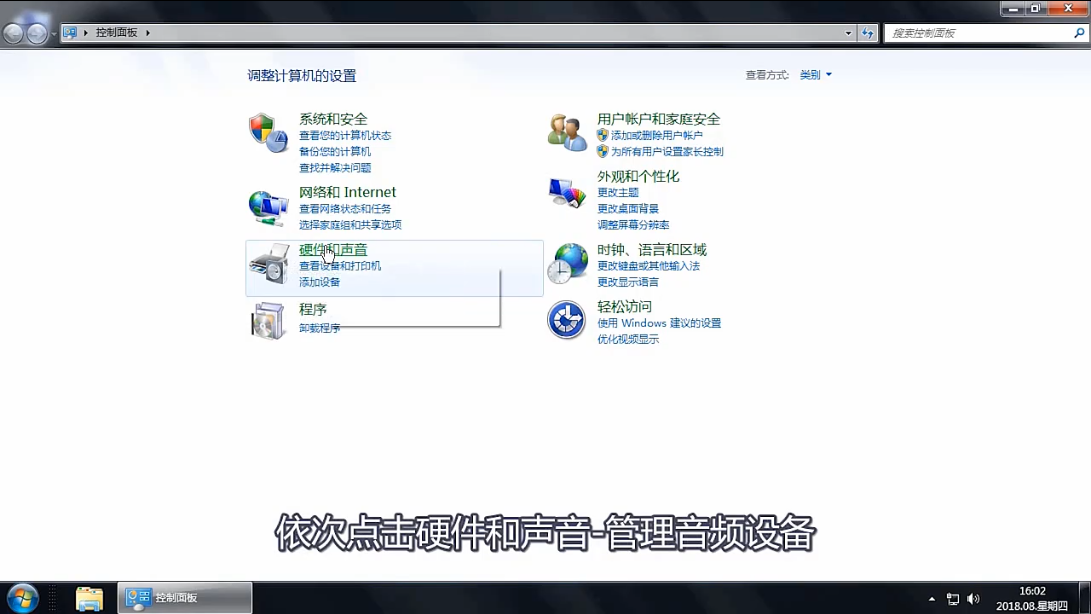
6、选择打开【管理音频设备】。
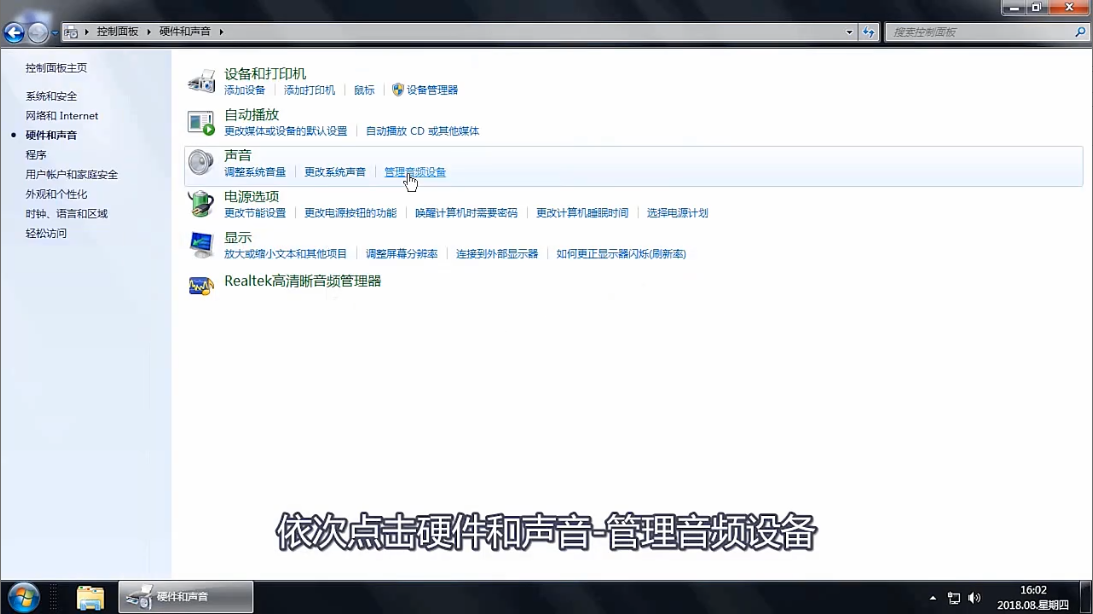
7、右键点击扬声器就可以【测试】声音了。
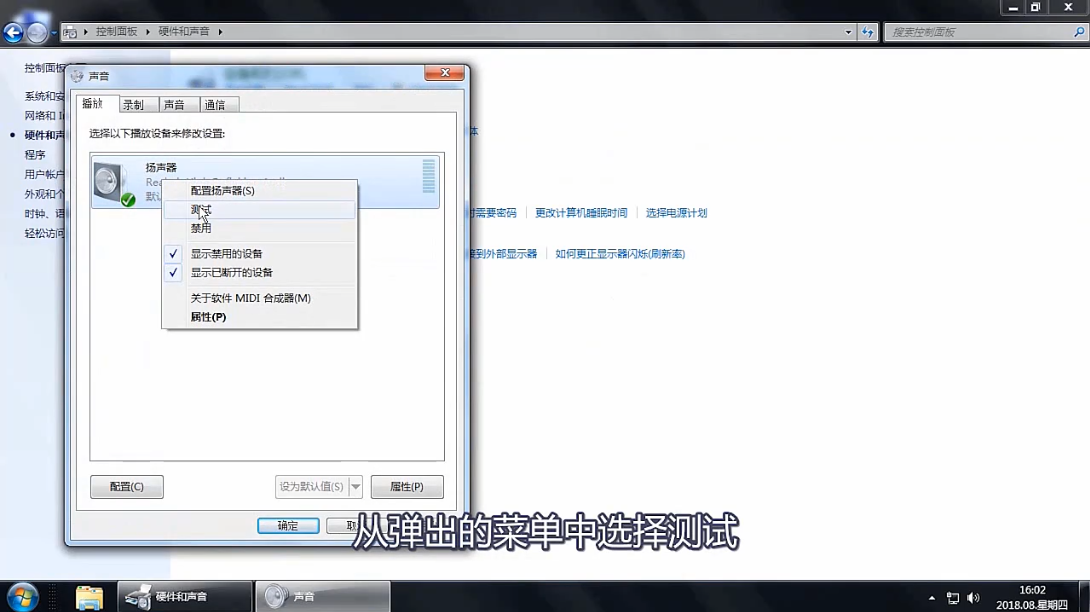
以上就是电脑没有声音的解决方法。
 有用
26
有用
26

分享


转载请注明:文章转载自 www.xiaobaixitong.com
本文固定连接:www.xiaobaixitong.com
 小白系统
小白系统
小白帮助
如果该页面中上述提供的方法无法解决问题,您可以通过使用微信扫描左侧二维码加群让客服免费帮助你解决。备注:人工客服仅限正常工作时间(周一至周六:9:00~12:00 2:00~6:00)

长按或点击右侧按钮复制链接,去粘贴给好友吧~


http://127.0.0.1:5500/content.htmlhttp://127.0.0.1:5500/content.htmlhttp://127.0.0.1:5500/content.htmlhttp://127.0.0.1:5500/content.htmlhttp://127.0.0.1:5500/content.htmlhttp://127.0.0.1:5500/content.htmlhttp://127.0.0.1:5500/content.htmlhttp://127.0.0.1:5500/content.htmlhttp://127.0.0.1:5500/content.html
取消
复制成功
电脑不能正常启动了怎么办
 1000
10002022/10/05
电脑重装系统教程
 1000
10002019/07/10
如何重装电脑系统最简单快捷
 1000
10002019/07/02
热门搜索
重装系统软件,小编教你重装系统软件哪个好
 1000
10002018/10/18
小编教你如何使用一键ghost还原系统.
 1000
10002017/08/10
小鱼一键重装系统软件重装win7系统图文教程
 1000
10002017/06/21
最新电脑系统重装图文教程
 1000
10002017/06/11
小白系统v8.16.5.1版本使用教程
 0
02017/03/06
小白一键重装系统使用教程(通用7.1及以下版本)
 0
02017/03/06
重要警示:辨别真假小白一键重装系统
 0
02017/03/06
上一篇:共享打印机无法访问权限
下一篇:电脑开机就黑屏只有鼠标
猜您喜欢
- 想知道电脑死机怎么重装系统..2022/11/05
- 手把手教你电脑老是自动重启怎么办..2019/01/22
- 雨林木风xp系统一键安装图文教程..2017/06/09
- 老司机告诉你显卡挖矿是什么意思..2021/06/04
- 分享驱动精灵下载安装方式..2020/12/12
- 图片无法显示,小编教你网页图片无法显..2018/10/12
相关推荐
- 笔记本无法关机,小编教你笔记本无法关..2018/03/21
- 小白一间装系统使用的方法是什么..2022/10/29
- 装机软件魔法猪重装大师官方网站重装..2021/04/06
- office2016激活工具怎么用2021/11/28
- 网页游戏打不开,小编教你网页游戏打不..2018/08/27
- Windows 系统中的睡眠和休眠有啥区别..2021/02/03
文章已经到底了,点击返回首页继续浏览新内容。

















